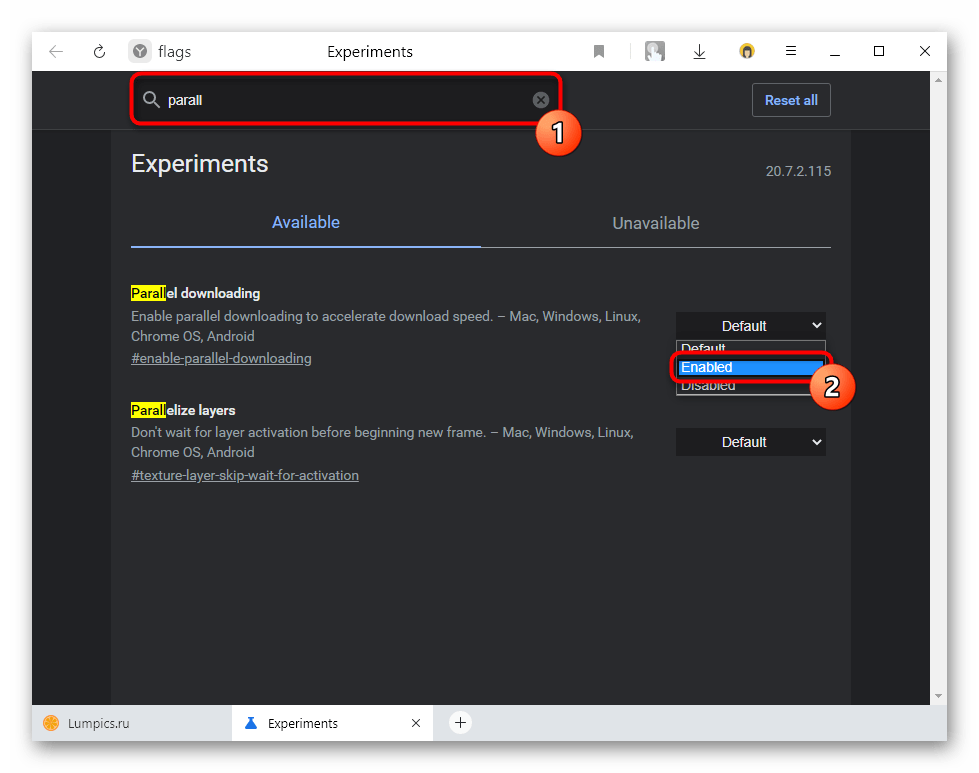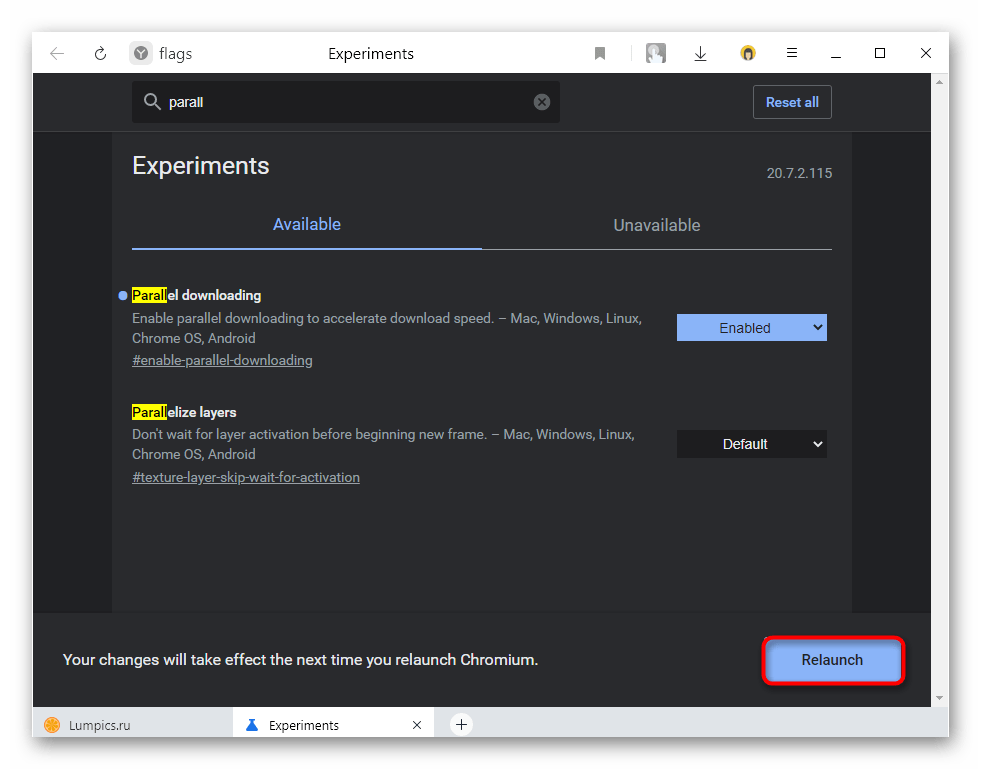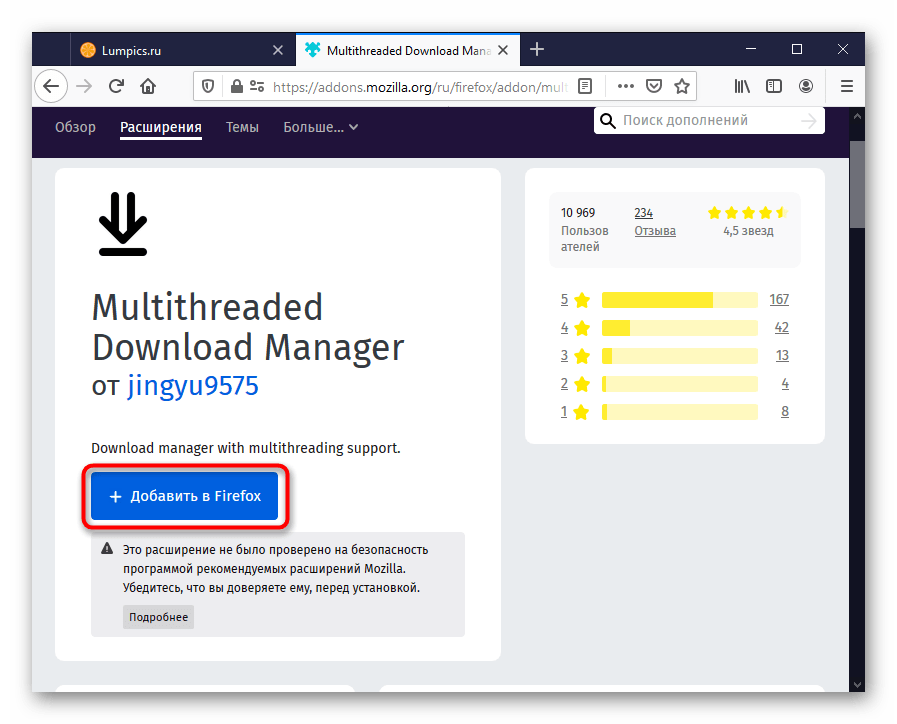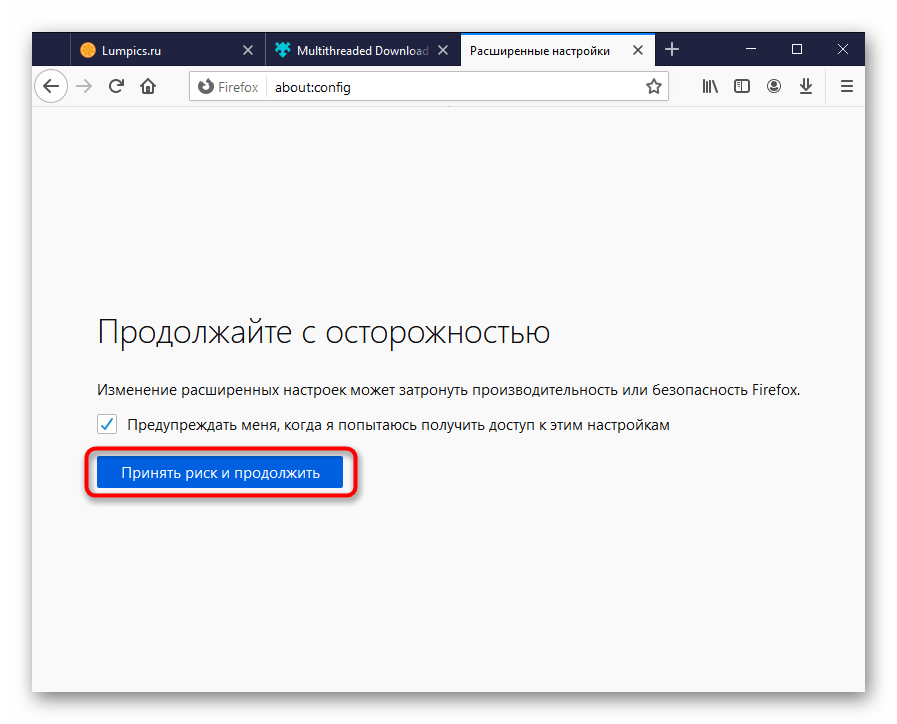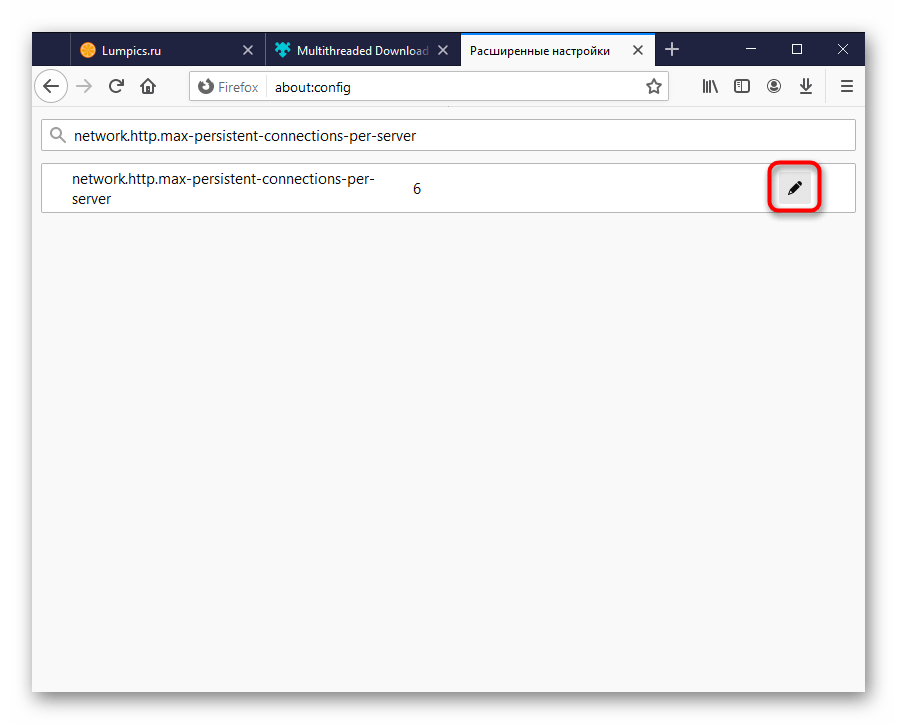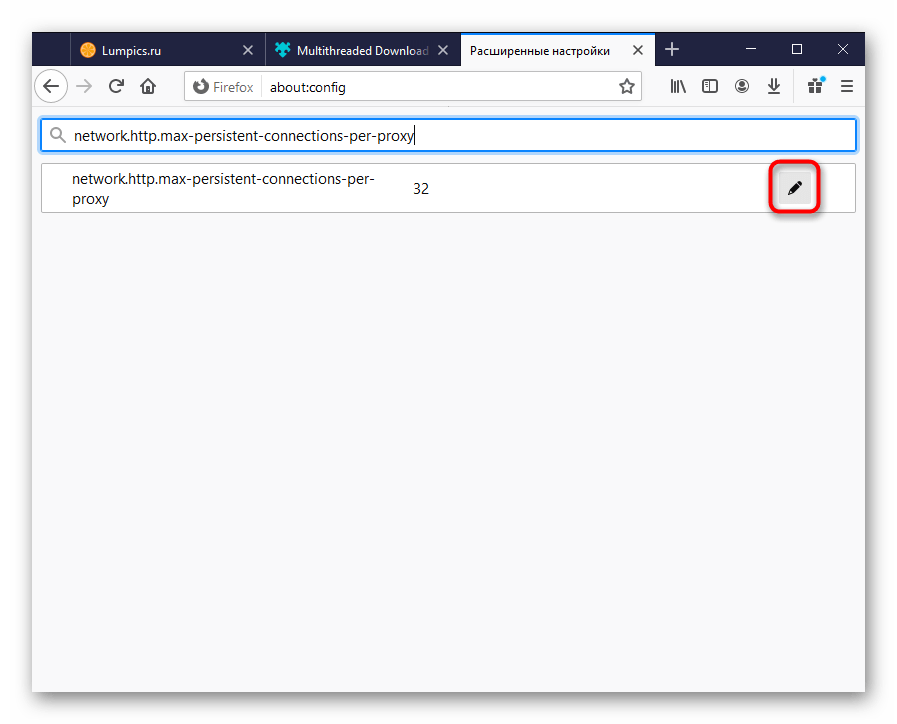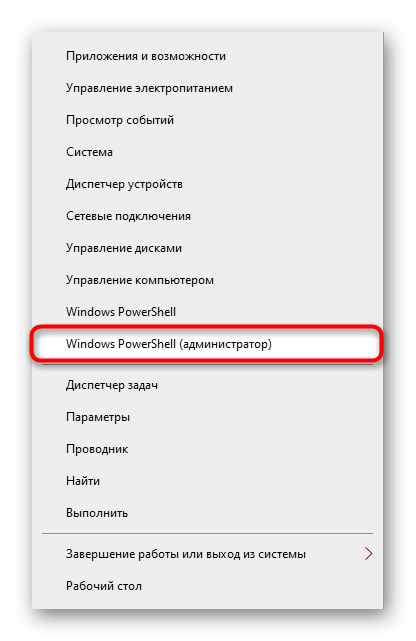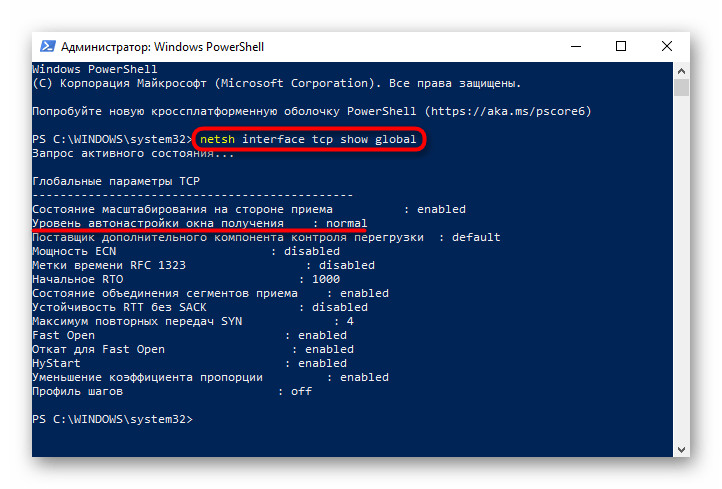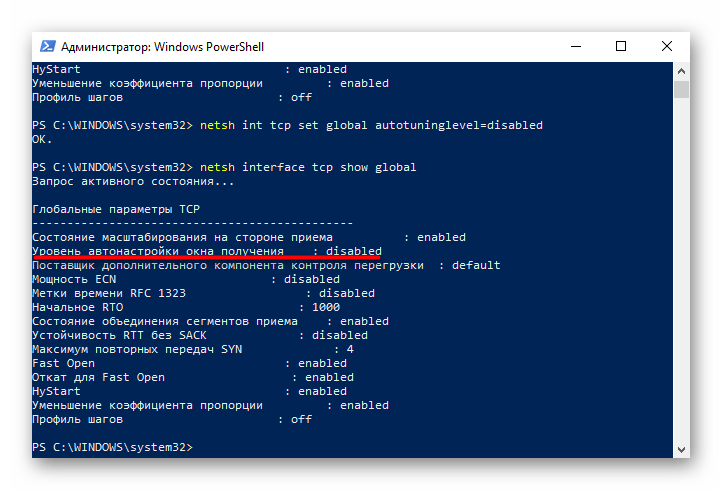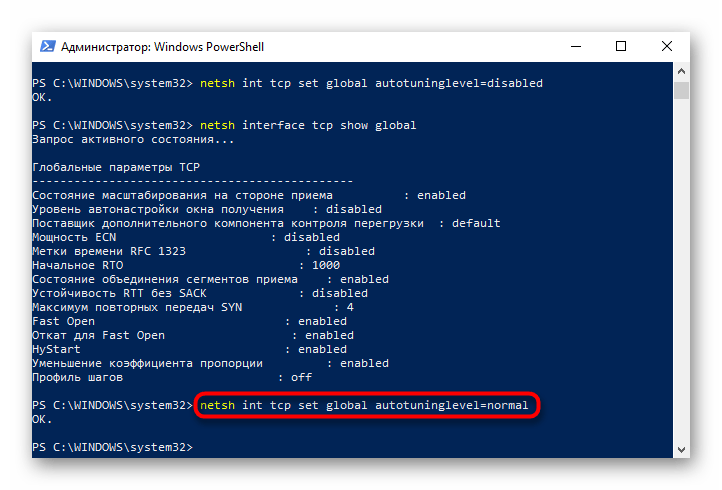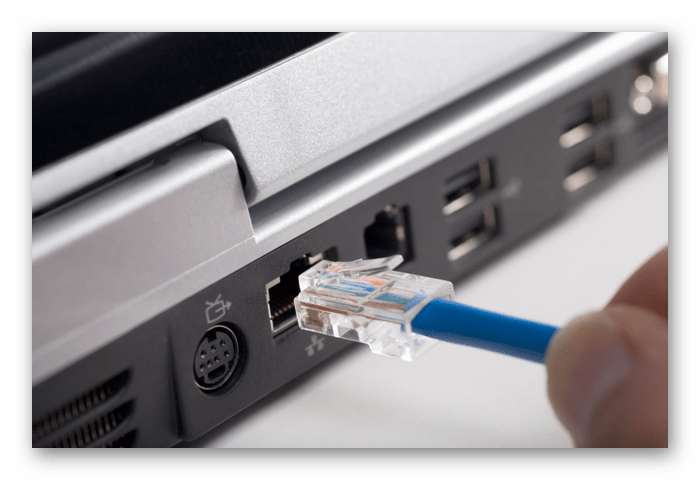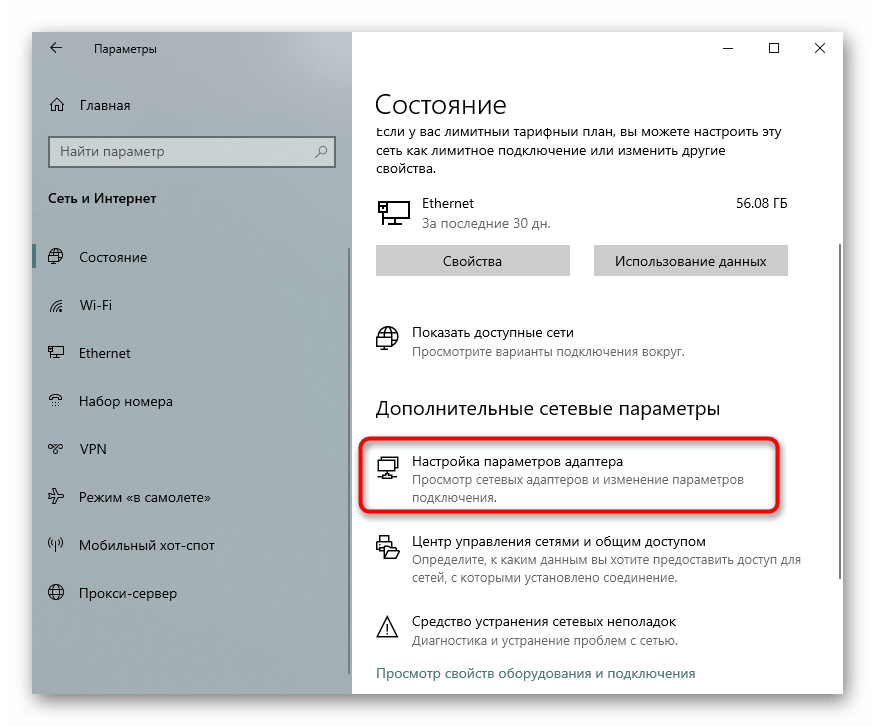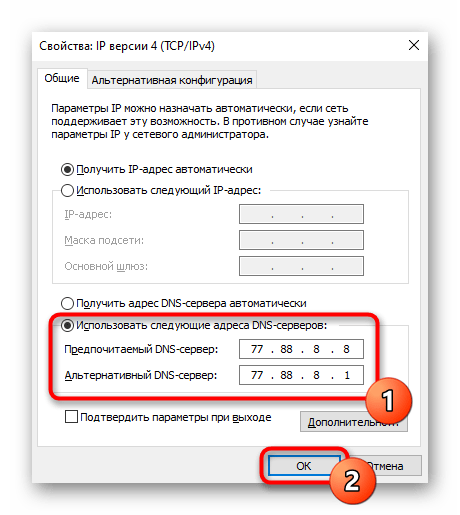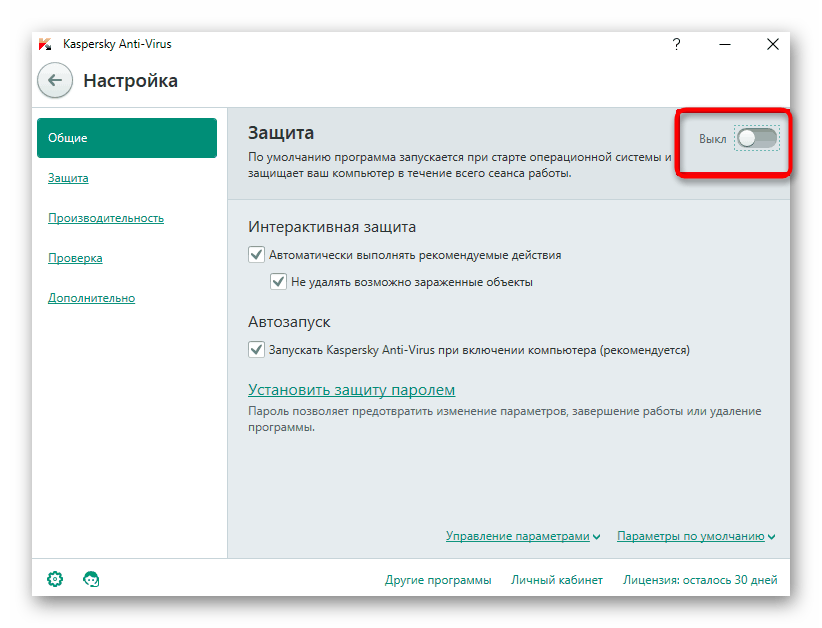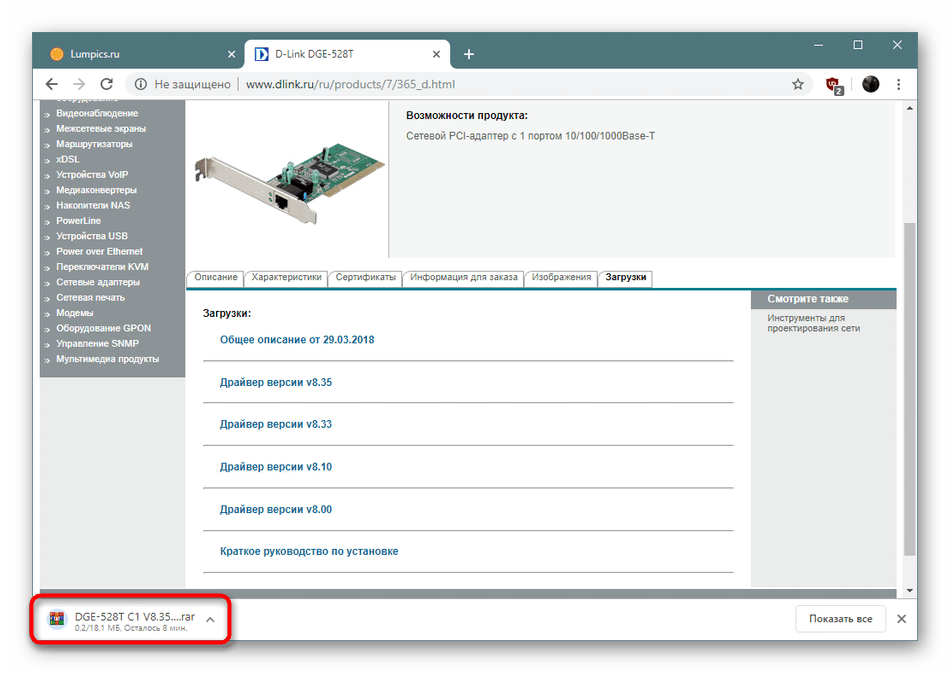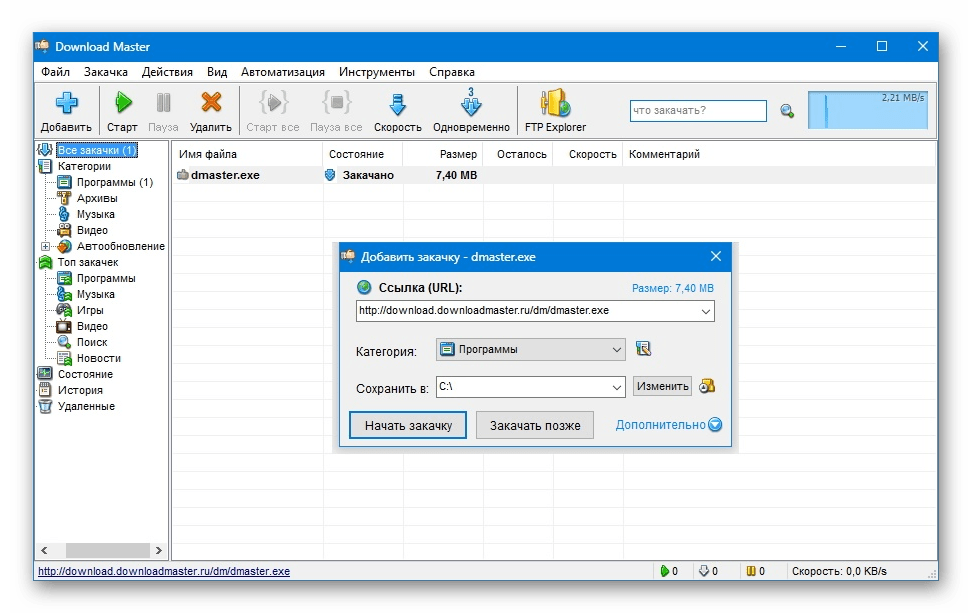Как сделать загрузку файла быстрее
Причины низкой скорости скачивания в браузере
Способ 1: Изменение скрытой настройки браузера
Практически все современные браузеры работают на движке Chromium и производных от него. Их объединяет возможность тонкой настройки путем перехода в меню с экспериментальными и скрытыми от большинства обычных юзеров настройками. Параметр, который предлагается поменять в целях увеличения скорости загрузки, отвечает за параллельное скачивание. Установив большее число потоков, чем поддерживается веб-обозревателем по умолчанию, вы сможете увеличить скорость загрузки.
В веб-обозревателе Mozilla Firefox и основанных на нем следует поступить несколько иначе.
Способ 2: Исправление работы Window Auto-Tuning
В некоторых версиях Windows на проблемы с загрузкой может повлиять функция автонастройки окна получения (Window Auto-Tuning). Она предназначена для улучшения функционирующих по сетевому протоколу TCP программ, но иногда может отрицательно сказываться на скорости загрузки файлов. Проверить, так ли это, можно очень просто:
Способ 3: Проверка качества соединения
Нельзя не упомянуть и трудности аппаратного характера. Вероятно, что браузер скачивает медленно вовсе не из-за проблем с операционной системой. Первым делом стоит проверить качество работы роутера, если подключение в вашей квартире осуществляется именно через него. Отсоедините LAN-кабель, идущий из подъезда или улицы и соединенный с маршрутизатором, и подключите его напрямую к компьютеру либо ноутбуку. Измерьте скорость скачивания.
Если выяснилось, что слабым звеном цепочки подключения стал роутер, ищите проблему в нем. Возможно, вы недавно меняли настройки в его веб-интерфейсе — верните их на изначальные. В крайнем случае попробуйте сбросить их на стандартные, только учитывайте, что после этого может понадобиться ручная настройка основных параметров. Их список провайдер выдает, как правило, при заключении договора. При утере такой бумаги свяжитесь с представителем поставщика интернет-услуг и спросите, как настроить роутер для работы. На нашем сайте есть статья о том, как сбросить настройки маршрутизатора, однако перед непосредственно сбросом прочитайте информацию ниже.
В ряде случаев всему виной оказывается сам LAN-кабель.
Еще одно напоминание: по возможности используйте другой компьютер (чаще всего это ноутбук) для проверки подключения по LAN. Никогда нельзя исключать проблему с Windows, которую не удается обнаружить, и с сетевым компонентом ПК (неполадки в работе сетевой карты, сломанный порт). На современных ультрабуках нередко не бывает такого порта и сетевой карты, поэтому лучше попросить подходящий лэптоп у друзей или родственников.
Однако стоит учитывать, что при любых описанных неполадках в рамках этого способа скорость должна будет упасть везде: если вы пользуетесь торрент-клиентами, игровыми клиентами, проверьте, как происходит скачивание там. Низкая скорость только в браузерах, скорее всего, подразумевает другие причины, и прибегать к осмотру оборудования следует в последнюю очередь.
Способ 4: Проверка операционной системы на вирусы
Несмотря на неуместную популярность этого совета в случае возникновения любых неполадок с компьютером, в этот раз он действительно актуален. Нередко вирусы, заражая компьютер, снижают скорость интернета искусственно. Если вы не знаете, как с ними бороться и какую программу выбрать для поиска вредоносного программного обеспечения, рекомендуем ознакомиться с нашим материалом на эту тему.
При обнаружении и удалении вредоносного ПО, чье действие напрямую связано с нарушением работоспособности компьютера, в большинстве случаев скачивание из браузеров возобновляется до прежнего уровня. Когда подобного не произошло, может помочь откат системы до одной из точек восстановления. Сделать это очень просто по одной из следующих инструкций.
Подробнее: Откат к точке восстановления в Windows 10 / Windows 7
Способ 5: Изменение DNS
В результате действий пользователя или вирусной активности на компьютере DNS иногда меняется на нестандартный. Сейчас необходимости подбирать пользовательский ДНС практически нет смысла за исключением особых случаев, поэтому лучше всего использовать тот, который предоставляет провайдер. Проверить, какой DNS установлен на вашем ПК, можно следующим образом:
Способ 6: Отключение антивирусного ПО
Если вы недавно устанавливали какое-либо антивирусное программное обеспечение, будь то антивирус, брандмауэр или файрвол, вполне может быть, что именно этот софт стал причиной проблем с загрузкой. Отключите любые защитные программы и попробуйте что-то скачать еще раз.
Способ 7: Обновление драйвера сетевой карты
В редких случаях виновником оказывается программная составляющая: ошибки в работе драйвера после обновления его версии, операционной системы или вследствие других, не зависящих от юзера манипуляций, могут привести к сбоям в стабильности работы интернета. Когда ничего из вышеперечисленного не помогает, можно попробовать установить другую его версию или просто переустановить. Этому процессу посвящено отдельное наше руководство.
Дополнительно
Предыдущие варианты решения проблемы — далеко не единственные, в отдельных случаях мы также следуем обратить внимание на следующую информацию.
Включенный VPN или режим Турбо
Все больше людей начинает пользоваться VPN-приложениями, работающими в виде программы для ПК или расширения в браузере, раздела системных «Параметров» в Windows 10. Вполне вероятно, что вы тоже установили такое дополнение или приложение, поэтому должны знать: бесплатные VPN всегда снижают скорость скачивания файлов и загрузки страниц. Если с последним пунктом все не так однозначно, ведь иногда этого можно и не заметить, то при скачивании с включенным ВПН скорость сильно проседает. Проверьте, работает ли такая программа, запущено ли расширение на сайте, с которого идет загрузка, включена ли настройка в «Параметрах» Виндовс 10. Если у вас браузер Opera, посмотрите, работает ли встроенный в него VPN.
Активированный режим Турбо, который также есть в некоторых браузерах и работающий по принципу VPN, тоже влияет на конечную скорость. Он может запускаться автоматически (например в Яндекс.Браузере), а может быть случайно включен вами. Найдите в своем веб-обозревателе такую функцию через внутренние настройки и удостоверьтесь, что она выключена и не находится в режиме «Авто».
Проблемы на стороне сайта
Никогда нельзя исключать того, что виноват вообще не ваш компьютер: довольно часто скачивание медленное из-за того, что на сервере, с которого происходит загрузка, установлено ограничение по отдаче. Такое очень часто бывает у американских и некоторых европейских сайтов, где создателям приходится ставить ограничения на скачивания файлов. Если на сайте, с которого происходит загрузка, есть «зеркала» (альтернативные источники, с которых доступно скачивание контента), попробуйте воспользоваться ими. Часто это решает проблему, так как загрузка на ПК происходит с сервера другой страны, и порой это действительно гораздо быстрее, чем если пользоваться основной прямой ссылкой на файл.
Сбои у провайдера
При безуспешных попытках наладить скачивание через браузер можете обратиться и к провайдеру, так как иногда виновником ситуации может оказаться он. Есть смысл вызывать специалиста на дом только после того, как будут произведены все рекомендованные действия, направленные на исправление проблемы.
Использование менеджера закачек
В качестве инструмента для временного решения проблемы можно воспользоваться программами-менеджерами загрузок. Они являют собой улучшенную альтернативу встроенным менеджерам в веб-обозреватели, что особенно заметно при сохранении на компьютер объемных файлов типа образа системы. Самый известный представитель этой категории софта — Download Master. Прочитайте обзор на эту программу, нажав по кнопке ниже.
Пользоваться им не сложно, но для новичков у нас есть статья по грамотной работе с приложением.
Если программа не нравится, подыщите аналог, например, uGet.
Как ускорить загрузку и завершение работы компьютера: 14 способов
Как ускорить загрузку и завершение работы компьютера | Использовать SSD
Один из самых простых (и, скорее всего, наиболее дорогих) способов ускорить загрузку ОС – использовать в качестве загрузочного диска SSD. Твердотельные накопители отличаются высокими показателями скорости чтения и записи, если сравнить их с традиционными жёсткими дисками. Невероятная разница между временем доступа, характерным для HDD и SSD в пользу последнего и есть причина ускорения процесса загрузки системы, работающей на базе SSD: система получает доступ к необходимым секторам намного быстрее. Если вас заинтересовала данная возможность, стоит прочитать наш обзор лучших SSD на рынке.
Результат: очень заметный, но стоит помнить о том, что придётся потратить достаточно много времени на перенос системы с накопителя на накопитель.
Как ускорить загрузку и завершение работы компьютера | Использовать больше оперативной памяти
Ещё один аппаратный подход к ускорению загрузки системы (да и всех процессов вообще) – это увеличение объёма оперативной памяти. Больше модулей ОЗУ обеспечивают заметное ускорение всех действий, совершаемых вашей системой, то есть у неё появляется больше ресурсов для работы и, следовательно, её общая производительность и быстродействие повышаются.
Результат: умеренный, но увеличение объёма оперативной памяти также воздействует на общую производительность системы.
Как ускорить загрузку и завершение работы компьютера | Оптимизировать программы, загружающиеся автоматически при запуске системы
Результат: различный. В зависимости от того, сколько программ загружается автоматически, можно сэкономить от нескольких секунд до нескольких минут.
Как ускорить загрузку и завершение работы компьютера | Отказаться от ненужных сервисов Windows
Во время старта Windows загружает множество сервисов, которые нужны для исполнения некоторых функций во время запуска ОС. Многие из них критически важны – с ними лучше не шутить, но при этом существуют и те, которые не так уж и нужны. Можно перевести их запуск в мануальный режим, а, может, вообще от них отказаться, воспользовавшись системной утилитой «services.msc» (соответствующий запрос нужно ввести в строку поиска в меню «Пуск»). Какие из утилит можно отключить, не опасаясь за стабильность системы? Сначала стоит почитать об этом – и для данной задачи пригодятся многие интернет-ресурсы. В их число входит замечательный веб-сайт Black Viper, на котором опубликованы сведения о конфигурациях, применимых для различных версий Windows и отличающихся степенью стабильности и оптимизации.
Результат: от несущественного до умеренного. Данный подход не для слабых духом, так как отключение автоматического запуска некоторых сервисов может негативно повлиять на стабильность системы, но при этом способ вполне имеет право на существование.
Как ускорить загрузку и завершение работы компьютера | Поменять настройки приоритета загрузки в BIOS
Результат: умеренный. Получится сэкономить несколько секунд.
Как ускорить загрузку и завершение работы компьютера | Дефрагментировать диск
Фрагментация диска заключается в том, что различные части файла разбросаны по физическим секторам жёсткого диска. На практике это означает, что понадобится больше времени для того, чтобы получить доступ к определённому файлу, так как головка винчестера должна дольше искать различные сегменты диска. Задержка загрузки системы при этом может быть минимальной или весьма заметной, в зависимости от степени фрагментации, хотя скоростные характеристики современных жёстких дисков нивелируют негативный эффект фрагментации. Но даже с учётом данного факта, регулярная дефрагментация винчестера повысит эффективность операций чтения и записи и, следовательно, увеличит быстродействие системы и сократит время загрузки – хотя, скорее всего, незначительно.
Результат: незначительный, но, в целом, это весьма полезная рекомендация для оптимизации быстродействия всей системы и также для ускорения её запуска.
Стоит отметить: никогда не проводите дефрагментацию SSD. Это не нужно, а множество незначительных операций чтения и записи может укоротить срок жизни твердотельного накопителя.
Как ускорить загрузку и завершение работы компьютера | Ускорьте процесс завершения работы, оптимизировав реестр
Существует не так много способов ускорить процесс завершения работы, хотя можно перечислить огромное количество решений для ускорения загрузки системы. Но есть некоторые фокусы, связанные с работой реестра, при использовании которых процедура завершения работы ОС проходит быстрее. Это весьма просто, но, как и в случае с любой операцией, задействующей системный реестр, невнимательность или небольшая ошибка могут привести к нестабильности системы. Так что предупреждаем: резервная копия системного реестра повысит безопасность работы.
Введите «regedit» в поисковую строку меню «Пуск», чтобы вызвать редактор реестра, а затем перейдите в директорию HKEY_LOCAL_MACHINE\SYSTEM\CurrentControlSet\Control. Найдите переменную «WaitToKillServiceTimeout», данное значение по умолчанию должно быть равно 12000 (или 12 секундам). Это то самое время, которое ОС Windows тратит на ожидание остановки работы сервиса до того, как автоматически завершить его работу. Данное значение можно установить вручную, задав его в диапазоне от 2000 до 20000, то есть, установив более низкое значение, можно немного ускорить процесс завершения работы. Но это не всегда желательно: если на компьютере открыто множество приложений, а вы привели в действие процесс завершения работы, приложения будут использовать заданное время для сохранения изменений и совершения других важных операций до того, как закрыться. Если снизить необходимое для этого время, можно столкнуться с известными проблемами.
Для того чтобы воспользоваться следующей частью данной настройки, нужно зайти в директорию «HKEY_CURRENT_USER\Control Panel\Desktop». Следует проверить, существует ли там переменная»WaitToKillAppTimeout». Если нет, то нужно создать её и задать значение 2000. Как и в случае с переменной «WaitToKillServiceTimeout», данная переменная устанавливает время, в течение которого Windows будет ждать закрытия приложения до того, как завершить его принудительно. Также стоит проверить, имеется ли переменная «AutoEndTasks», в противном случае её следует создать и задать значение 1.
«AutoEndTasks» отвечает за то, чтобы ОС Windows спрашивала или не спрашивала пользователя, завершить ли работу приложения, которое не отвечает, принудительно либо всё-таки ждать завершения работы программы. Комбинация этих небольших трюков позволит Windows принудительно завершать работу зависших или не отвечающих приложений, не запрашивая ответа пользователя.
Результат: умеренный.
Как ускорить загрузку и завершение работы компьютера | Создать ярлык «Быстрое завершение работы»
Ниже мы приведём список некоторых инструментов, которые могут помочь управлять временем загрузки, а также оптимизировать работу системы и добиться повышения быстродействия (то есть косвенно ускорить загрузку).
Как ускорить загрузку и завершение работы компьютера | Soluto
Soluto – инструмент для управления ПК, работающий как в облачном, так и в локальном режиме, который мы считаем одной из самых любимых бесплатных утилит для Windows. Программа имеет замечательный менеджер загрузки в обеих версиях, как для онлайн-, так и для оффлайн-режимов. Soluto отслеживает, какие именно программы находятся в очереди на загрузку, а также какое время их запуск добавляет к общему времени запуска системы, при этом отмеряет время этапов загрузки ОС. Пользователь данного инструмента может видеть весь процесс загрузки, разбитый на категории, при этом все программы имеют подробное описание, а утилита предлагает отложить запуск определённой программы для ускорения загрузки системы. Также Soluto позволяет убрать некоторые программы из процесса запуска ОС и предоставляет статистику действий, совершённых другими пользователями Soluto.
Вывод: Soluto предлагает несколько отличных инструментов удалённого управления, но особенно полезен менеджер загрузки, который пригодится пользователям, обладающим любым уровнем владения ПК.
Оценка: 4/5
Как ускорить загрузку и завершение работы компьютера | Starter
Программа Starter от Codestuff – бесплатная утилита, отображающая программы, находящиеся в очереди на загрузку при запуске системы. При помощи данной программы можно увидеть приложения, запускающиеся автоматически при загрузке ОС, папки загрузки (что полезно в многопользовательских средах), их позиции в реестре и прочие сведения. Данный инструмент немного сложнее, чем простой интерфейс Soluto или команда msconfig. Кроме того, Starter также имеет функцию просмотра активных процессов, степень использования памяти, распределение приоритетов и других технических деталей. Похожая функция также действует в отношении сервисов ОС Windows.
Вывод: полезное дополнение в вашем арсенале инструментов как в качестве менеджера загрузки, так и в роли средства просмотра сервисов и процессов.
Оценка: 4/5
Как ускорить загрузку и завершение работы компьютера | Autoruns
Ещё более сложный инструмент – это Autoruns, комплексный инструмент Windows, отображающий программы, запускающиеся при загрузке ОС в порядке исполнения запуска. Данный способ значительно превышает базовые возможности штатной утилиты msconfig: Autoruns предоставляет пользователю много информации обо всех факторах, влияющих на скорость загрузки, среди которых могут быть надстройки браузера, панели инструментов, сервисы и многое другое. Очень удобная функция – «Скрыть загружаемые сервисы Microsoft», которая исключает из процесса анализа процедуры загрузки, необходимые и надёжные сервисы и утилиты от Microsoft, позволяя сконцентрироваться на надстройках от сторонних производителей.
Вывод: очень мощный инструмент управления загрузкой, с которым мало кто может сравниться. При этом стоит отметить, что его сложность будет по зубам только продвинутым пользователям.
Оценка: 4.5/5
Как ускорить загрузку и завершение работы компьютера | CCleaner
Piriform CCleaner – ещё один прекрасный пример полезной утилиты для поддержки работы ОС. Она очищает кэш веб-браузера, историю загрузок, куки, а также чистит Корзину, реестр и осуществляет множество других функций. Этот инструмент очень прост в использовании, при этом он бесплатный и мощный; он представляет собой отличный менеджер загрузки, способный избавить систему от ненужного мусора. В то время как другие утилиты более годятся для ускорения загрузки системы, CCleaner имеет данную функцию как дополнение к другим полезным инструментам.
Вывод: компактное, полезное и бесплатное ПО. CCleaner – отличный инструмент, который годится для того, чтобы, по крайней мере, быть частью набора инструментов, необходимых для поддержания работы системы, если не частью повседневных операций интернет-сёрфинга и обслуживания ОС.
Оценка: 5/5
Как ускорить загрузку и завершение работы компьютера | Defraggler
Вывод: лёгкий, но полноценный инструмент для дефрагментации, предлагающий больше функций, нежели штатный дефрагментатор, и имеющий набор полезных дополнений.
Оценка: 4/5
Как ускорить загрузку и завершение работы компьютера | Anvi Startup Booster
В Anvi Startup Booster реализован ряд оптимизаций, которые доступны через удобный пользовательский интерфейс. Startup Booster отслеживает программы, находящиеся в очереди на загрузку, отмеряет отводимое на неё время, а затем рекомендует программы, которые можно убрать из списка автоматической загрузки, так же предлагая провести процедуры оптимизации определённых сервисов Windows и настроек ОС. Среди возможностей Anvi Startup Booster – удобная функция восстановления, которая позволяет обратить изменения, приведшие к нестабильности системы.
Вывод: удобная многофункциональная утилита для оптимизации загрузки, способная убрать ненужные программы из списка загрузки и оптимизировать настройки и сервисы Windows, при этом предоставляя возможность отказаться от неудачных изменений.
Оценка: 4/5
Понравилась статья? Подпишитесь на канал, чтобы быть в курсе самых интересных материалов